键盘与指法
键盘指法和常用操作快捷键

键盘指法和常用操作快捷键林筱源 编1. 键盘和指法图1.1键盘指法分工2. 常用操作和快捷键① 关机1)连续Alt+F4,U关闭所有程序(窗口),最后在桌面时出现关机对话框,U 选择“关闭计算机”2) Windows 键,U,U 或 Ctrl+Esc,U,U 直接关机② 打开特定窗口1)打开“我的电脑”和资源管理器:Windows+E2)打开桌面(最小化所有窗口)或关桌面(还原所有窗口)间切换:Windows+D3)打开“查找:所有文件”对话框:F3 或 Windows+F 或 分开按键:Windows,F,F 或Windows,C,F插入/覆盖态设定键删除键:删光标右 退格键:删光标左数字小键盘切换锁定键到行首 到行尾4)打开“系统属性”对话框:Windows+BREAK5)打开“开始”菜单:Windows 或Ctrl+Esc6)打开“开始/程序”菜单:Windows,P7)打开“开始/运行”菜单:Windows+R8)打开“Windows任务管理器”对话框:Ctrl+Alt+Del9)打开“控制面板”对话框:Windows,S,C10)打开设备管理器:Windows+BREAK,选硬件,选设备管理器(Alt+D)11)打开汉字输入法设置:右击输入法图标,选设置(Alt+E)③窗口在最大化和还原之间或最大化和最小化之间切换:双击窗口标题栏④关闭程序(窗口):Alt+F4 或双击窗口标题图标或单击X⑤切换程序(窗口):Alt+Tab⑥复制屏幕图象1)PRINT SCREEN 将当前屏幕以图象方式拷贝到剪贴板2)Alt+PRINT SCREEN 将当前活动程序窗口以图象方式拷贝到剪贴板⑦复制粘贴(经常鼠标不能粘贴时其操作仍有效,如在计算器中和Word输入文件名时)1)Ctrl+C或Ctrl+INSERT复制被选择的项目到剪贴板;Ctrl+X则剪切到剪贴板2)Ctrl+V或Shift+INSERT粘贴剪贴板中内容到当前位置⑧选定内容1)单击,Shift+单击选中两者连续一块区域内容2)单击,Ctrl+单击,Ctrl+单击...逐一分别选中离散内容3)Ctrl+A:选中全部内容⑨激活操作命令在窗口中按Alt可激活活动窗口菜单栏并使第一个菜单高亮选中。
键盘与打字指法ppt课件

换挡键
换档键 • 换挡键即【Alt】键,在主键盘区左右各有一个,通常与其他键配合使用。例如,按
【Alt+F4】组合键可退出当前应用程序。
18
回车键
回车键 •回车键即【Enter】键,是使用频率最高的键,其主要作用有两个:第一,输入命令后按 一下该键可以使计算机执行该命令;第二,在输入文字时,按一下该键可以分段换行,使 光标移至下一行行首。
幕中心略低于双眼,两脚自然平放于地面。 2、肩部要放松,上臂和肘部要轻轻靠近身体,手腕自然、平直,不要弓起。
3、手指微曲,与键面垂直,轻轻地悬放在基本键上。 4、坐椅的高低应调至适应的位置,以便于手指击键。
简单概况就是:放松、挺直、平放、垂直
37
键盘操作姿势 屏幕调至合适的位置
背部与椅子垂直
两脚平放在地上
认识键盘
嗨,大家好!我是 “传令兵”,负责将 你们的命令传达给 主机。
4
键盘的分类
键盘是计算机最基本、最常用的输入工具之一。我们最常用的计算机键盘有104键, 101键、107键的键盘。
下面的就是常用的107个键的键盘。
这个,是常用的107 个键的键。
5
常用的键盘上有107键,包括五个组成部分:主键盘区、功能键区、编辑 键区、小键盘区、状态指示灯区。
19
8、退格键
退格键 退格键即【Back Space】键。每按一次该键,可使光标向左移动一个位置,若光标 位置前有字符,将删除该位置上的字符。
20
控制键
控制键 主键盘区左右两侧各有一个标有Ctrl的键,叫做控制键。此键和其它键一起使用, 可以产生多种功能。
返2回1
制表键
• 制表键即【Tab】键。每按一次【Tab】键,光标将向右移动一个制表符的位置,常用于 文字处理中的格式对齐操作。
键盘操作与指法训练

②手指要保持弯曲.稍微拱起.指尖后的第一关节微成弧形. 分别轻轻地放在键盘中央
上一页 下一页 返回
2.2 键盘操作
③输入时.手抬起.只有要击键时.手指才可伸出击键.击完 键后一定要立即回到基本键位上.不能停留在已击的键上
④击键时要瞬间发力.立即反弹击键的力度要适宜.不要太 重也不要太轻
⑤一个手指击键时.其他手指尽可能不要移动.即使有轻微 的移动.也决不能离开基本键太远。
在键盘输人的基础训练中.除基准键上的8个键要求在击 键后手指仍然放在原位上不动外.在击其他各键后.都强调其 手指必须回归到原基准键上.其目的是使学员多次练习击键和 回归动作.正确、熟练地掌握基准键位与各手指所管辖范围内 其他各键的距离、位置。
1.基准键练习 基准键为:【A】,【S】,【D】,【F】,【J】,【K】,
上一页 下一页 返回
2.3 指法训练方法
3.中指练习 左右手中指负责的键有:【D】,【E】,【C】,【K】,
【I】,【,】 训练要点:把左右手指放在基准键上(左手中指在【D】键
上,右手中指在【K】键上),用左手中指击【D】,【E】, 【C】键.用右手中指击【K】,【I】和【,】键击键时.注意 【D】键与【E】,【C】键及【K】键与【I】,【,】键之间 的角度.并注意击键后手指要返回基准键。 4.无名指练习 左右手无名指负责的键有:【S】,【W】,【X】,【O】, 【L】,【.】。 训练要点:把左右手指放在基准键上(左手无名指在【S】 键上.右手无名指在【L】键上).用左手无名指击【S】, 【W】,【X】键.用右手无名指击【L】,【O】和【.】键击 键时.注意【S】键与【W】,【X】键及【L】键与【O】、 【.】键之间的角度.并注意击键后手指返回基准键无名指的 运用比较难.常常是力量不足.应经常练习.注意击键时手指力 量保持均匀。
第一章 键盘指法
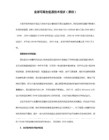
左右(15-30cm左右)。手臂、肘、腕、两肩放松, 肘与腰部距离5-10cm左右。前臂与手腕略向上倾 斜,但是手腕不要拱起,手腕与键盘下边框保持 一定的的距离(1cm左右),不要放在键盘上,也 没必要悬太高。 手指: 手掌以腕为轴略向上抬起,手指自然下垂, 略弯曲,轻放在基准键(ASDFJKL;)上,左右手拇 指放在空格键上。在进行键盘练习时,坐姿很重 要,是打字的基本功之一。打字时除了手指轻放 在基本键上,其它身体部位不要靠在键盘边框或 桌子上,正确的坐姿是为了保持良好的状态,有 利于打字的准确性和速度。 二、手指摆放位置和姿势
一定要习惯地回到基本键的位置。这样,再击其 它键时,平均移动的距离比较短,因而有利于提 高击键速度。 ( 5 )手指寻找键位,必须依靠手指和手腕的 灵活运动,不能靠整个手臂的运动来找。 ( 6 )击键不要过重,过重不光对键盘寿命有 影响,而且易疲劳。另外,幅度较大的击键与恢 复都需要较长时间,也影响输入速度。当然,击 键也不能太轻,太轻了会导致击键不到位,反而 会使差错率升高。 ( 7 )操作姿势要正确。操作者在计算机前要 坐正,不要弯腰低头,也不要把手腕、手臂依托 在键盘上,否则不但影响美观,更会影响速度。 另外,座位的高低要适度,以手臂与键盘盘面相
盘练习时,必须掌握好手形,一个正确的手形也 有助于录入速度的迅速提高。 三、手指分工 手指分工,就是把键盘上的所有键合理地分 配给十个手指,且规定每个手指对应哪几个键, 这些规定基本上是沿用原来英文打字机的分配方 式。如图所示:(略)。 在键盘中,第三排键中的A、S、D、F和J、K、 L、;这8个键称为基本键(也叫基准键)。基本键 是十个手指常驻的位置,其它键都是根据基本键 的键位来定位的。在打字过程中,每根手指只能 打指法图上规定的键,不要击打规定以外的键, 不正规的手指分工对后期速度提升是一个很大的 障碍。
主键盘键位与指法
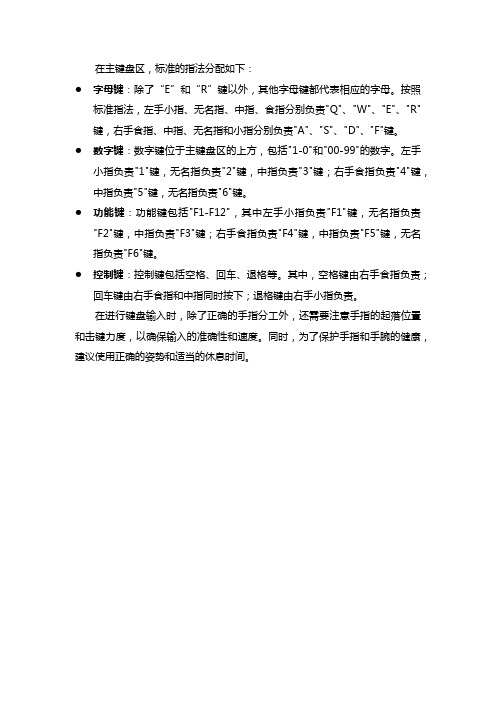
在主键盘区,标准的指法分配如下:
●字母键:除了“E”和“R”键以外,其他字母键都代表相应的字母。
按照
标准指法,左手小指、无名指、中指、食指分别负责"Q"、"W"、"E"、"R"
键,右手食指、中指、无名指和小指分别负责"A"、"S"、"D"、"F"键。
●数字键:数字键位于主键盘区的上方,包括"1-0"和"00-99"的数字。
左手
小指负责"1"键,无名指负责"2"键,中指负责"3"键;右手食指负责"4"键,中指负责"5"键,无名指负责"6"键。
●功能键:功能键包括"F1-F12",其中左手小指负责"F1"键,无名指负责
"F2"键,中指负责"F3"键;右手食指负责"F4"键,中指负责"F5"键,无名指负责"F6"键。
●控制键:控制键包括空格、回车、退格等。
其中,空格键由右手食指负责;
回车键由右手食指和中指同时按下;退格键由右手小指负责。
在进行键盘输入时,除了正确的手指分工外,还需要注意手指的起落位置和击键力度,以确保输入的准确性和速度。
同时,为了保护手指和手腕的健康,建议使用正确的姿势和适当的休息时间。
电脑键盘指法练习图(详细清晰)

电脑键盘指法练习图电脑键盘指法练习图学习目的:一、正确的指法;二、熟悉字母位置。
电脑键盘指法练习图电脑键盘指法学习步骤:第一步、将手指放在键盘上〔如下列图,手指放在八个根本键上,两个母指轻放在空格键上〕第二步、练习击键〔例如要打D键,方法是:1、提起左手约离键盘两厘米;2、向下击键时中指向下弹击D键,其它手指同时稍向上弹开,击键要能听见响声。
击其它键类似打法,请多体会。
形成正确的习惯很重要,而错误的习惯那么很难改。
第三步、练习熟悉八个根本键的位置〔请保持第二步正确的击键方法〕。
第四步、练习非根本键的打法〔例如要打E键,方法是:1、提起左手约离键盘两厘米;2、整个左手稍向前移,同时用中指向下弹击E键,同一时间其它手指稍向上弹开,击键后四个手指迅速回位如上图,注意右手不要动,其它键类似打法,注意体会〕。
第五步、继续练习,达到即见即打水平〔前提是动作要正确〕。
1、键盘左半部份由左手负责, 右半部份由右手负责。
2、每一只手指都有其固定对应的按键:(1) 左小指: [`]、[1]、[Q]、[A]、[Z](2) 左无名指: [2]、[W]、[S]、[X](3) 左中指: [3]、[E]、[D]、[C](4) 左食指: [4]、[5]、[R]、[T]、[F]、[G]、[V]、[B](5) 左、右拇指: 空白键(6) 右食指: [6]、[7]、[Y]、[U]、[H]、[J]、[N]、[M] (7) 右中指: [8]、[I]、[K]、[,](8) 右无名指: [9]、[O]、[L]、[.](9) 右小指: [0]、[-]、[=]、[P]、([)、(])、[;]、[']、[/]、[\] 3、[A][S][D][F][J][K][L][;]八个按键称为“导位键〞, 可以帮助您经由触觉取代眼睛, 用来定位您的手或键盘上其他的键, 亦即所有的键都能经由导位键来定位。
4、[Enter]键在键盘的右边, 使用右手小指按键。
键盘与指法练习汇总
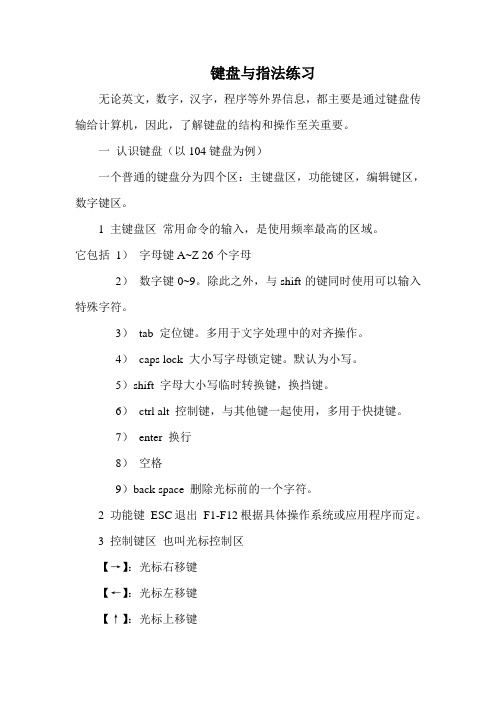
键盘与指法练习无论英文,数字,汉字,程序等外界信息,都主要是通过键盘传输给计算机,因此,了解键盘的结构和操作至关重要。
一认识键盘(以104键盘为例)一个普通的键盘分为四个区:主键盘区,功能键区,编辑键区,数字键区。
1 主键盘区常用命令的输入,是使用频率最高的区域。
它包括1)字母键A~Z 26个字母2)数字键0~9。
除此之外,与shift的键同时使用可以输入特殊字符。
3)tab 定位键。
多用于文字处理中的对齐操作。
4)caps lock 大小写字母锁定键。
默认为小写。
5)shift 字母大小写临时转换键,换挡键。
6)ctrl alt 控制键,与其他键一起使用,多用于快捷键。
7)enter 换行8)空格9)back space 删除光标前的一个字符。
2 功能键ESC退出F1-F12根据具体操作系统或应用程序而定。
3 控制键区也叫光标控制区【→】:光标右移键【←】:光标左移键【↑】:光标上移键【↓】:光标下移键【Insert】:插入键【Delete】:删除键。
【Home】:首键。
【End】:尾键。
【Page Up】:上翻页键。
【Page Down】:下翻页键。
4 数字键区数字键区左上方的【Num Lock】键可以定义小键盘是作为数字键还是作为文字编辑操作时的控制键。
二打字的基本知识1 打字姿势正确的操作姿势有利用快速准确的输入且不易疲劳。
面向计算机坐在椅子上,全身放松,身体坐正,双手自然放在键盘之上,腰部挺直,上身微微前倾。
双脚的脚尖和脚跟自然垂落到地面上,无悬空,大腿自然平直,小腿与大腿之间的角度为近似90度的直角。
椅子高度与计算机键盘、显示器的放置高度适中。
眼睛距显示器的距离为30~40厘米2 各个手指的分工基本键ASDF JKL;分工(金山打字软件讲解)三练习方法以金山打字软件为例首先练习各个基本键认识键盘教学目标:1、了解键盘的分区,掌握主键盘区字母键、数字键、符号键的名称和分布规律;2、学会使用几个常用的控制键,能在“写字板”中输入字符;3、通过认识键盘,感受成功,让学生体验到学习计算机的快乐,从而激发学生学习计算机的浓厚兴趣。
打字时如何正确放置手指正确的键盘打字手势.doc

打字时如何正确放置手指正确的键盘打字手势
很多新人在练习打字时还不知道如何放置手指的位置。
下面就是我总结的一些经验,希望对大家有所帮助。
正确的键盘打字手势:
1、打字时身子要坐正,双手轻松的放在键盘上。
2、左手的指法
(1)左手小拇指控制的区域,如图:
(2)左手无名指控制的区域,如图:
(3)左手中指控制的区域,如图:
(4)左手食指控制的区域,如图:
3、右手的指法
(1)右手食指控制的区域,如图:
(2)右手中指控制的区域,如图:
(3)右手无名指控制的区域,如图:
(4)右手小拇指控制的区域,如图:
4、大拇指主要控制的是空格键,如图:
5、整个手指的指法如下图:
6、打字前应如下图将手指放在键盘上
温馨提示:
练习时要凭手指的触觉来敲打键盘,而不要使用眼睛来看键盘。
以上就是打字时如何正确放置手指的介绍以及正确的键盘打字手势,希望大家看完之后会有所帮助!。
电脑键盘指法练习图(详细清晰)
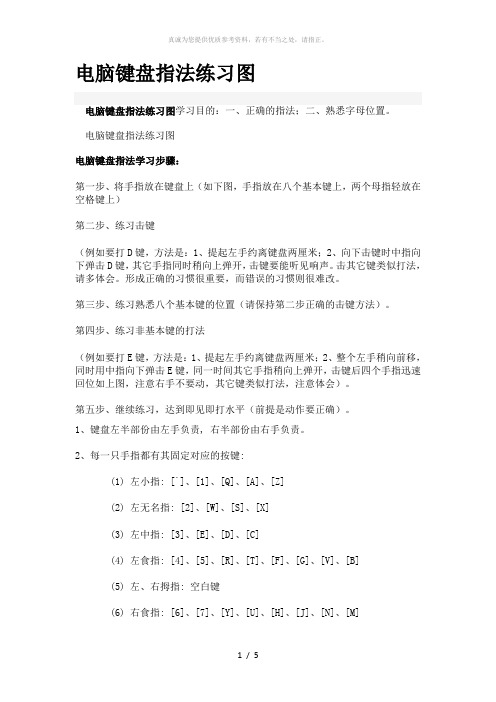
电脑键盘指法练习图电脑键盘指法练习图学习目的:一、正确的指法;二、熟悉字母位置。
电脑键盘指法练习图电脑键盘指法学习步骤:第一步、将手指放在键盘上(如下图,手指放在八个基本键上,两个母指轻放在空格键上)第二步、练习击键(例如要打D键,方法是:1、提起左手约离键盘两厘米;2、向下击键时中指向下弹击D键,其它手指同时稍向上弹开,击键要能听见响声。
击其它键类似打法,请多体会。
形成正确的习惯很重要,而错误的习惯则很难改。
第三步、练习熟悉八个基本键的位置(请保持第二步正确的击键方法)。
第四步、练习非基本键的打法(例如要打E键,方法是:1、提起左手约离键盘两厘米;2、整个左手稍向前移,同时用中指向下弹击E键,同一时间其它手指稍向上弹开,击键后四个手指迅速回位如上图,注意右手不要动,其它键类似打法,注意体会)。
第五步、继续练习,达到即见即打水平(前提是动作要正确)。
1、键盘左半部份由左手负责, 右半部份由右手负责。
2、每一只手指都有其固定对应的按键:(1) 左小指: [`]、[1]、[Q]、[A]、[Z](2) 左无名指: [2]、[W]、[S]、[X](3) 左中指: [3]、[E]、[D]、[C](4) 左食指: [4]、[5]、[R]、[T]、[F]、[G]、[V]、[B](5) 左、右拇指: 空白键(6) 右食指: [6]、[7]、[Y]、[U]、[H]、[J]、[N]、[M](7) 右中指: [8]、[I]、[K]、[,](8) 右无名指: [9]、[O]、[L]、[.](9) 右小指: [0]、[-]、[=]、[P]、([)、(])、[;]、[']、[/]、[\]3、[A][S][D][F][J][K][L][;]八个按键称为“导位键”, 可以帮助您经由触觉取代眼睛, 用来定位您的手或键盘上其他的键, 亦即所有的键都能经由导位键来定位。
4、[Enter]键在键盘的右边, 使用右手小指按键。
5、有些键具有二个字母或符号, 如数字键常用来键入数字及其他特殊符号, 用右手打特殊符号时, 左手小指按住[Shift]键, 若以左手打特殊符号, 则用右手小指按住[Shift]键。
键盘操作与指法练习

A. 功能键 B. 数字键 C. 打印屏幕键 D. 暂停键
2、 输入【$】时,应( A ) ,同时用左手食指
微向左上方弹击【$】键,击毕立即回位。 A. 右手小指按【Shift】键 B. 左手小指按【Shift】键 C. 右手无名指按【Shift】键 D. 左手无名指按【Shift】键
本章逻辑结构
3.1 键盘简介 3.1.1 键盘布局
3.2 英文打字的基本常识 3.2.1 正确的姿势 3.2.2 各个手指的分工 3.2.3 键盘操作的正确方法
3.3 基本指法和指法训练 3.3.1 主键盘区字母的指法练习 3.3.2 非字母键与综合打字练习 3.3.3 指法训练小结
3.4 使用指法练习软件 3.4.1 使用TT指法练习软件 3.4.2 使用Windows版练习软件
二、功能键区 (如上图所示) 主要功能是: 【Esc】:取消键。 【F1】~【F12】:由系统程序或应用软件来定义
其控制功能。【F1】键常常用来打开帮助信息。 【Print Screen】:将屏幕内容传送到打印机上。 【Scroll Lock】 :滚屏锁定键。 【Pause Break】:暂停键/停止键。
一、正确的键盘操作姿势: 正确的姿势应当注 意以下几点: (1)座椅高度合适,坐姿端正 自然,两脚平放,全身放松,上身挺直并稍微前 倾。 (2)两肘贴近身体,下臂和腕向上倾斜, 与键盘保持相同的斜度;手指略弯曲,指尖轻放 在基本键位上,左右手的大拇指轻轻放在空格键 上 (3)按键时,手抬起伸出要按键的手指按键, 按键要轻巧,用力要均匀 (4)稿纸宜置于键盘 的左侧或右侧,便于视线集中在稿纸上。
3.1 键盘简介
目前比较常用的104键盘(也称Windows 键盘)。
(整理)键盘与指法

精品文档精品文档第1章键盘与指法学习目标键盘是用来向电脑输入信息的设备,只有掌握了键盘的组成和功能才能更好、更快地输入信息。
本章将介绍键盘的功能、键位和指法的运用关系,了解正确的打字姿势、把握击键要点和鼠标的基本操作等,使读者能通过指法练习软件系统、科学地进行指法练习,从而为熟练使用键盘打下基础。
本章要点☑键盘的组成☑键位与指法☑击键要点和打字姿势☑鼠标的操作1.1 键盘的组成键盘是用来向电脑输入信息的设备,我们可以通过它将各种程序和数据输入到电脑中。
键盘是由排列成阵列的按键组成,其按照各键的功能将键盘分为4个区:功能键区、主键盘区、编辑控制键区和小键盘区,如图1-1所示。
精品文档1.1.1 主键盘区主键盘区位于键盘的下方,是键盘中键数最多、运用最为频繁的一个键区,任何输入法都要通过主键盘区才能输入文字、数字和符号。
其中包括26个字母键、21个数字、符号键、控制键和空格键等。
1.字母键字母键面上刻有26个英文大写字母,有些键盘上还附带有对应的五笔输入法字根,如图1-2所示。
在英文输入状态下按任何一个字母键都会输入相应的英文字母。
图1-2 字母键2.数字键和符号键数字键和符号键的键面上都有上下两种符号,统称为双字符键,上面的符号为上档符住Ctrl+S键,复制文件可按键可关闭窗口。
精品文档精品文档↘ Caps Lock 键:大写字母锁定键,控制26个字母大小写的输入,当“键盘提示区”中的Caps Lock 灯亮着,表示此时输入的字母为大写,反之为小写。
↘ Tab 键:制表定位键,每按一次,光标向右移动8个字符。
↘ 空格键:按一次空格键,光标向右移动一格,产生一个空字符,如光标后有字符,则光标后的所有字符将向右移动一个位置。
提示:若是104键盘,主键盘区将不会有“快捷菜单”键和“开始菜单”键。
1.1.2 功能键区功能键区如图1-3所示,其中各键功能由不同的软件而定,并可以自己定义。
功能键的作用在于用它来完成某些特殊的功能,各键的作用分别如下:图1-3 功能键区↘ Esc 键:退出键,用于退出当前环境或返回原菜单。
键盘与打字指法

幕上的内容以图片的形式复制到剪贴板中。 之后,在其他应用程序中按【Ctrl+V】组合 键,可将该图片粘贴到文件中。
键盘与打字指法
【Scroll Lock】键
字母键的排序和26个字母 的排序是不是一样的呢?
键盘与打字指法
3、符号键
符号键
•主键盘区中共有11个符号键,与数字键一样, 每个键位也由上下两种不同的符号组成。若 要输入下档符号,直接按相应的键即可输入; 若要输入上档符号,则需按住【Shift】键不 放,再按该键。 键盘与打字指法
4、空格键
空格键
下面的就是常用的107个键的键盘。
这个,是常用的 107个键的键。
键盘与打字指法
常用的键盘上有107键,包括五 个组成部分:主键盘区、功能键 区、编辑键区、小键盘区、状态 指示灯区。
键盘与打字指法
键盘与打字指法
小键盘区
(一)主键盘区
1、数字键 2、字母键 3、符号键 4、空格键
主键盘区
5、换档键 6、大写字母锁定键 7、回车键 8、键退盘与格打键字指法
键盘最下面长条形状的键,叫做空格键, 一般用Space 表示。空格键位于主键盘区的 最下方,上面无标记符号,是键盘中最长的 键。每按一次该键,光标在当前位置上产生 一个空字符,同时光标向右移动一个位置。
键盘与打字指法
5、上档键
上档键
键盘与打字指法
• 上档键即【Shift】键,在主键盘区左右各有 一个,作用完全相同。
键盘与打字指法
(二)功能键区
功能键区
在主键盘区的上面标有F1—F12的一排键叫功能
打字手指的键盘的正确指法

打字手指的键盘的正确指法
打字时手指的键盘正确指法如下:
1. 手指的摆放位置:将左手小指、无名指、中指、食指分别置于A、S、D、F键上,右手的食指、中指、无名指和小指分别置于J、K、L、;键上,两个大拇指则虚放在空格键上。
固定好手指位置后,不得随意离开。
击键完成后,手指应立即返回到对应的基本键位。
2. 基本键指法:开始打字前,左手小指、无名指、中指和食指应分别虚放在"A、S、D、F"键上,右手的食指、中指、无名指和小指应分别虚放在"J、K、L、;"键上,两个大拇指则虚放在空格键上。
基本键是打字时手指所处的基准位置,击打其他任何键,手指都是从这里出发,而且打完后又应立即退回到对应基本键位。
3. 其他键的手指分工:左手食指负责的键位有4、5、R、T、F、G、V、B共八个键,中指负责3、E、D、C共四个键,无名指负责2、W、S、X键,小指负责1、Q、A、Z及其左边的所有键位。
右左手食指负责6、7、Y、U、H、J、N、M八个键,中指负责8、I、K、,四个键,无名指负责9、O、L、.四个键,小指负责0、P、;、/及其右边的所有键位。
总的来说,打字时手指的键盘正确指法需要遵循一定的原则和技巧,通过不断的练习和熟悉,可以提高打字速度和
准确性。
《认识键盘指法》课件

自定义指法
最常见的键盘指法,按人习惯和喜好,自行设定手指 与按键的对应关系。
Dvorak指法
重新设计了键盘布局,以提高打字效 率,但学习难度较大。
02
键盘指法的基本规则
手指的正确放置
手指的正确放置是学习键盘指法的第一步,每个手指都应该放在对应的键位上,以 便于后续的移动和击键。
用指尖进行击打可以提高击键的准确性和速度,同时也可以减少手指的 疲劳和损伤。在击键时,应注意保持手指的稳定和力度适中,不要过度
用力或过轻。
在进行击键时,应注意观察键盘上的字符变化,确保击打正确。同时, 也应注意保持眼睛与键盘之间的适当距离,以免造成眼睛疲劳或损伤。
正确的姿势和坐姿
在进行键盘操作时,应该保持身体挺直,坐椅高度适 中,使视线与屏幕保持平行。双脚平放在地上,与肩 同宽。手臂放在桌子上,放松肩膀和手臂肌肉。
虚拟键盘与实体键盘的融合
随着虚拟现实和增强现实技术的发展,虚拟键盘与实体键盘 的融合将成为可能,为用户提供更加灵活多样的输入方式。
感谢观看
THANKS
正确的姿势和坐姿是学习键盘指法的关键之一。良好 的姿势和坐姿可以减少疲劳和损伤,提高操作的准确 性和速度。
在使用键盘时,应注意保持手部的干燥和清洁,以免 灰尘和污垢影响操作效果。同时,也应注意保持室内 的适宜温度和湿度,以免影响操作效果和身体健康。
03
键盘指法的练习方法
基础练习
熟悉键位
初学者应首先熟悉键盘上字母、 数字和符号的布局,可以通过记
适用范围
广泛用于计算机输入,如 文字处理、电子邮件、聊 天等。
键盘指法的重要性
提高打字效率
正确的键盘指法可以提高 打字速度,从而提高工作 效率。
键盘与指法练习word版
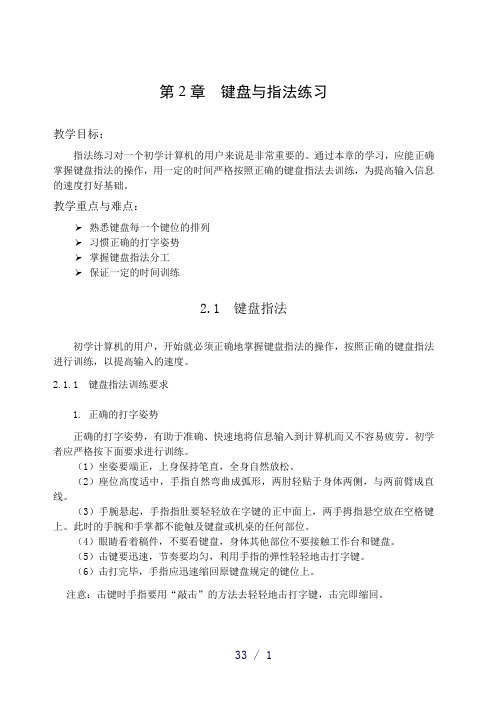
第2章键盘与指法练习教学目标:指法练习对一个初学计算机的用户来说是非常重要的。
通过本章的学习,应能正确掌握键盘指法的操作,用一定的时间严格按照正确的键盘指法去训练,为提高输入信息的速度打好基础。
教学重点与难点:➢熟悉键盘每一个键位的排列➢习惯正确的打字姿势➢掌握键盘指法分工➢保证一定的时间训练2.1 键盘指法初学计算机的用户,开始就必须正确地掌握键盘指法的操作,按照正确的键盘指法进行训练,以提高输入的速度。
2.1.1 键盘指法训练要求1. 正确的打字姿势正确的打字姿势,有助于准确、快速地将信息输入到计算机而又不容易疲劳。
初学者应严格按下面要求进行训练。
(1)坐姿要端正,上身保持笔直,全身自然放松。
(2)座位高度适中,手指自然弯曲成弧形,两肘轻贴于身体两侧,与两前臂成直线。
(3)手腕悬起,手指指肚要轻轻放在字键的正中面上,两手拇指悬空放在空格键上。
此时的手腕和手掌都不能触及键盘或机桌的任何部位。
(4)眼睛看着稿件,不要看键盘,身体其他部位不要接触工作台和键盘。
(5)击键要迅速,节奏要均匀,利用手指的弹性轻轻地击打字键。
(6)击打完毕,手指应迅速缩回原键盘规定的键位上。
注意:击键时手指要用“敲击”的方法去轻轻地击打字键,击完即缩回。
2. 键盘指法分区键盘指法分区如图2-1所示,它们被分配在两手的10个手指上。
初学者应严格按照指法分区的规定敲击键盘,每个手指均有各自负责的上下键位,这里不适合“互相帮助”的原则。
图2-1 键盘指法分区3. 键盘指法分工键盘第三排上的A、S、D、F、J、K、L、;共8个键位为基准键位,如图2-2所示。
其中,在F、J两个键位上均有一个突起的短横条,用左右手的两个食指可触摸这两个键以确定其他手指的键位。
图2-2 基准键位置(1)A、S、D、F、G、H、J、K、L、;键练习assss dfff f fggg hhhjj jjkkk k kllll gghh hhhjjggfff s ss kkkaa l lddd j jjfff ddhhh aaakk kkkaaglads jakh saggh hsklg ghjgf g fdsa g hjgf gfdsah gkh lkjh asdfg lkjh gfdsa hjkl; hjkl; lkjhgfdsa hjkl; gfdsa hjkl; gfdsa hjkl; fgf hjkl;fjhjfg jhgf fghj fgfg hjhj hadfs fghfj fghj(2)Q、W 、E、R、T、Y、U、I、O、P键练习owpqe wwqqo ppoow ooqqp wwqqo powqp oowqp opwqwowpqe wwqqo ppoow ooqqp wwqqo powqp oowqp opwqwqpqpw wwwqo pppww ppqqp qqwqq ppqqp wqwqp qqpppo tyqe wuoqq ppterw oybrq eywqq pothq eodqp efwtwppooo oooiii iiiuuu uuyy yytttt rrreee wwqq PPyyuurree ooww rriioo wwo qqppp rruuoo p pyyrr qquudedr kikt edey ikiu diei deio iep dieiqwert poiuy qwert poiuy qwert poiuy ert p ouuykeiq iede eikw deik kied feded jikij ppkijdelielie a ile drfr yjyu tftyy qquju edey yjpup(3)V、B、N、M 、Z、X、C键练习zzxxx xxxccc ccbbb bbbnn nnmm mm,,,, ccnnnmmbb mmvvv cccnn xxxnn zzxxnn ccc,,, zzznndpzsc szekjb fcxeos sxcies hksxz dwxcis vaxcaiz xcvb mnmn zxcvb mnmn z xcvb mnnm zxcvbzxsscx azxzs scsabn czczln mcxn b czxd hczrjbvcxz cvbnm bvcxz cvbn bvcxz cvbnm cvbnm2.1.2 数字键盘指法练习数字键盘位于键盘的最右边,也称小键盘。
电脑键盘的使用方法和指法训练

电脑键盘的使用方法和执法训练一、键盘简介键盘是计算机使用者向计算机输入数据或命令的最基本的设备。
常用的键盘上有101个键或103个键,分别排列在四个主要部分:打字键区、功能键区、编辑键区、小键盘区。
现将键盘的分区以及一些常用键的操作说明如下:(一)打字键区它是键盘的主要组成部分,它的键位排列与标准英文打字机的键位排列一样。
该键区包括了数字键、字母键、常用运算符以及标点符号键,除此之外还有几个必要的控制键。
下面对几个特殊的键及用法作简单介绍。
键的名称主要功能说明空格键键盘上最长的条形键。
每按一次该键,将在当前光标的位置上空出一个字符的位置。
[Enter↙] 回车键(1)每按一次该键,将换到下一行的行首输入。
就是说,按下该键后,表示输入的当前行结束,以后的输入将另起一行。
(2)或在输入完命令后,按下该键,则表示确认命令并执行。
[CapsLock]大写字母锁定键在打字键区右边。
该键是一个开关键,用来转换字母大小写状态。
每按一次该键,键盘右上角标有CapsLock的指示灯会由不亮变成发亮,或由发亮变成不亮。
这时:(1)如果CapsLock指示灯发亮,则键盘处于大写字母锁定状态:1)这时直接按下字母键,则输入为大写字母;2)如果按住[Shif]键的同时,再按字母键,输入的反而是小写字母。
(2)如果这时CapsLock指示灯不亮,则大写字母锁定状态被取消。
[Shift]换档键换档键在打字键区共有两个,它们分别在主键盘区(从上往下数,下同)第四排左右两边对称的位置上。
(1)对于符号键(键面上标有两个符号的键,例如:等,这些键也称为上下档键或双字符键)来说,直接按下这些键时,所输入的是该键键面下半部所标的那个符号(称为下档键);如果按住[Shift]键同时再按下双字符键,则输入为键面上半部所标的那个符号(称为上档键)。
如:[Shift] +=%(2)对于字母键而言:当键盘右上角标有CapsLock的指示灯不亮时,按住[Shift]键的同时再按字母键,输入的是大写字母。
电脑键盘指法学习教程
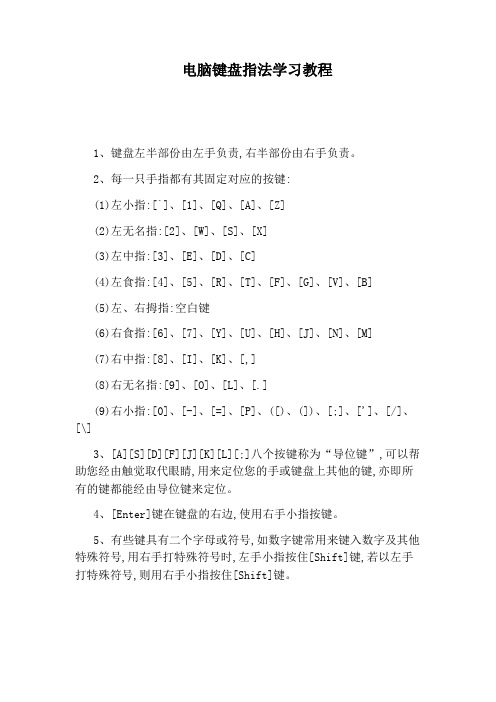
电脑键盘指法学习教程
1、键盘左半部份由左手负责,右半部份由右手负责。
2、每一只手指都有其固定对应的按键:
(1)左小指:[`]、[1]、[Q]、[A]、[Z]
(2)左无名指:[2]、[W]、[S]、[X]
(3)左中指:[3]、[E]、[D]、[C]
(4)左食指:[4]、[5]、[R]、[T]、[F]、[G]、[V]、[B]
(5)左、右拇指:空白键
(6)右食指:[6]、[7]、[Y]、[U]、[H]、[J]、[N]、[M]
(7)右中指:[8]、[I]、[K]、[,]
(8)右无名指:[9]、[O]、[L]、[.]
(9)右小指:[0]、[-]、[=]、[P]、([)、(])、[;]、[']、[/]、[\]
3、[A][S][D][F][J][K][L][;]八个按键称为“导位键”,可以帮助您经由触觉取代眼睛,用来定位您的手或键盘上其他的键,亦即所有的键都能经由导位键来定位。
4、[Enter]键在键盘的右边,使用右手小指按键。
5、有些键具有二个字母或符号,如数字键常用来键入数字及其他特殊符号,用右手打特殊符号时,左手小指按住[Shift]键,若以左手打特殊符号,则用右手小指按住[Shift]键。
- 1、下载文档前请自行甄别文档内容的完整性,平台不提供额外的编辑、内容补充、找答案等附加服务。
- 2、"仅部分预览"的文档,不可在线预览部分如存在完整性等问题,可反馈申请退款(可完整预览的文档不适用该条件!)。
- 3、如文档侵犯您的权益,请联系客服反馈,我们会尽快为您处理(人工客服工作时间:9:00-18:30)。
第1章键盘与指法学习目标键盘是用来向电脑输入信息的设备,只有掌握了键盘的组成和功能才能更好、更快地输入信息。
本章将介绍键盘的功能、键位和指法的运用关系,了解正确的打字姿势、把握击键要点和鼠标的基本操作等,使读者能通过指法练习软件系统、科学地进行指法练习,从而为熟练使用键盘打下基础。
本章要点☑键盘的组成☑键位与指法☑击键要点和打字姿势☑鼠标的操作1.1 键盘的组成键盘是用来向电脑输入信息的设备,我们可以通过它将各种程序和数据输入到电脑中。
键盘是由排列成阵列的按键组成,其按照各键的功能将键盘分为4个区:功能键区、主键盘区、编辑控制键区和小键盘区,如图1-1所示。
¤ 五笔打字教程︻电脑基础·实例·上机系列教程︼1.1.1 主键盘区主键盘区位于键盘的下方,是键盘中键数最多、运用最为频繁的一个键区,任何输入法都要通过主键盘区才能输入文字、数字和符号。
其中包括26个字母键、21个数字、符号键、控制键和空格键等。
1.字母键字母键面上刻有26个英文大写字母,有些键盘上还附带有对应的五笔输入法字根,如图1-2所示。
在英文输入状态下按任何一个字母键都会输入相应的英文字母。
图1-2 字母键2.数字键和符号键数字键和符号键的键面上都有上下两种符号,统称为双字符键,上面的符号为上档符住 Ctrl+S 键,复制文件可按键可关闭窗口。
3第1章 键盘与指法 ¤︻电脑基础·实例·上机系列教程︼↘ Caps Lock 键:大写字母锁定键,控制26个字母大小写的输入,当“键盘提示区”中的Caps Lock 灯亮着,表示此时输入的字母为大写,反之为小写。
↘ Tab 键:制表定位键,每按一次,光标向右移动8个字符。
↘ 空格键:按一次空格键,光标向右移动一格,产生一个空字符,如光标后有字符,则光标后的所有字符将向右移动一个位置。
提示:若是104键盘,主键盘区将不会有“快捷菜单”键和“开始菜单”键。
1.1.2 功能键区功能键区如图1-3所示,其中各键功能由不同的软件而定,并可以自己定义。
功能键的作用在于用它来完成某些特殊的功能,各键的作用分别如下:图1-3 功能键区↘ Esc 键:退出键,用于退出当前环境或返回原菜单。
↘ F1~F12键:在不同的程序软件中,F1~F12各个键的功能有所不同,例如在Word 中按F5键将打开“查找和替换”对话框,在IE 浏览器里面按该键是刷新网页。
另外,一般情况下,在程序窗口中按F1键可以获取该程序的帮助。
↘ Wake Up 、Sleep 和Power 键:分别可以使电脑从睡眠状态恢复到正常状态、使电¤五笔打字教程︻电脑基础·实例·上机系列教程︼脑处于睡眠状态和关闭电脑电源。
这三项功能均需要操作系统和电脑主板的支持。
1.1.3 编辑控制键区编辑控制键区(如图1-4所示)的主要功能是移动光标,通常在文字处理软件的编辑过程中使用,各键的作用分别如下:↘Insert键:在插入字符功能和替换字符功能之间转换。
↘Home键:将光标移动到所在行文字的开头。
↘Page Up键:用于翻页,显示屏幕前一页的信息。
↘Page Down键:用于翻页,显示屏幕后一页的信息。
↘Delete键:删除光标右边的一个字符,并使其后的字符向前移,也可用于删除文件对象。
↘End键:将光标移动到所在行文字的结尾。
↘Print Screen Sys Rq键:拷屏键。
按下此键可以将当前屏幕的内容以图片的形式复制到剪贴板中,复制的内容可以在其他软件中粘贴出来使用。
↘Pause Break键:暂停键,可暂停正在运行的程序或操作,若同时按下Ctrl+Pause Break键,可强行中止程序的运行。
↘“↑、↓、←和→”键:分别表示将光标上移一字符行、下移一字符行、左移一字符位和右移一字符位。
1.1.4 小键盘区小键盘区又称为数字键区,其主要功能是快速输入数字,共有17个键,大部分是双字符键,另外还有Num Lock键、加减乘除键、Enter键和Del键,如图1-5所示。
乘号键除号键45第1章 键盘与指法 ¤︻电脑基础·实例·上机系列教程︼图1-5 小键盘区注意:Num Lock 键控制数字键区上下档的切换。
按下此键时,键盘提示区中Num Lock 指示灯亮,表明此时为数字状态。
另外,在非数字状态下Del 键与编辑控制区中的Delete 键的作用一样。
1.2 键位与指法键位与指法指的是将键盘上的全部字符合理地分配给10个手指,并且每个手指都要按规定的键位进行控制。
1.2.1 基准键位基准键位是指A 、S 、D 、F 、J 、K 、L 8个键。
F 和J 键称为定位键,键上有一小横杠,便于用户迅速找到这两个键,F 和J 键上,两个拇指放在空格键1-6所示。
图1-6 基准键位1.2.2 手指的键位分配除大拇指外,其余8个手指都有一定的管理范围,每个手指负责该管理范围的字母的输入,其具体的分配如图1-7和表1-1所示。
¤五笔打字教程︻电脑基础·实例·上机系列教程︼图1-7 手指的键位分配表1-1 指法分区1.3 击键要点和打字姿势掌握击键的要点和正确的打字姿势是快速输入信息的关键。
1.3.1 击键要点击键方法是否正确将直接关系到输入文字的速度和正确性。
在击键时要注意以下几点:↘击键时手腕保持平直,指关节用力而不是手腕用力。
↘要严格按手指的键位分配进行击键,不要随意击键。
↘击键要迅速,击键时间不宜过长,敲击一下即可,否则容易重复输入。
67第1章 键盘与指法 ¤︻电脑基础·实例·上机系列教程︼↘ 每一次击键动作完成后,要习惯地回到各自的基准键位。
↘ 回到基准键位时,不要用眼看,要习惯用食指触摸J 和F 键上的小横杠。
1.3.2 正确的打字姿势开始打字时一定要端正坐姿,掌握正确的打字姿势可以提高打字速度,减少疲劳,反之会影响文字的输入速度,易产生疲劳感,造成视力下降。
正确的打字姿势包括以下方面:↘ 平坐在椅子上,腰背挺直,两脚平放在地上,身体稍向前倾。
↘ 两臂放松并自然下垂,两肘轻贴于腋边。
↘ 身体离键盘的距离应为20~30厘米。
↘ 输入文字时,文稿应放在键盘左边。
↘ 手指自然弯曲并放在键盘的基准键位上,左右手的拇指轻放在空格键上。
1.4 鼠标的操作鼠标是用来对电脑施发命令的重要输入设备,它与键盘是相辅相成的。
当进入Windows操作系统桌面时,屏幕出现的小箭头(鼠标光标)会随着鼠标的移动而移动,Windows 中的大部分操作都可通过鼠标来完成,通过简单的单击、双击和拖动等操作就可完成许多工作,因此认识鼠标光标的各种形状和含义,可及时对鼠标的当前工作状况作出判断。
熟练掌握鼠标的操作可以快速方便地进行光标的定位,提高输入和编辑信息的速度。
1.4.1 鼠标光标的形状和含义鼠标光标的形状并非固定不变的,在不同的位置和状态下,鼠标光标的形状将可能会不同。
鼠标光标的形状和含义如表1-2所示。
表1-2 鼠标光标的形状及其含义8¤ 五笔打字教程︻电脑基础·实例·上机系列教程︼1.4.2鼠标的基本操作鼠标的基本操作如下:↘ 移动:不按鼠标上的任何键在平面上移动鼠标,常用于指向某个编辑对象。
↘ 单击:将鼠标光标指向某个对象后用食指快速按下鼠标左键后立即松开,常用于选定某个选项或按钮。
↘ 双击:双击是指快速连续地按下鼠标左键两次,常用于打开对象或启动某个程序,如打开某个窗口、文件夹和图表框。
↘ 右击:按一下鼠标右键并立即松开,将弹出相应的快捷菜单。
↘ 滚动:滚动鼠标的滚轮或按住滚轮不放向上或向下拖动可显示当前屏幕外的页面。
1.5 键盘与鼠标的配合使用键盘的功能强大,鼠标非常灵活,两者配合使用会给操作带来极大的方便,键盘和鼠标常见的配合使用有如下几种:↘ Ctrl+单击:在Windows 操作系统中,按住Ctrl 键后,用鼠标单击不同对象,即可选中多个对象,如图1-8所示。
在Word 中,按住Ctrl 键后,用鼠标单击可选中鼠标光标所在的整句文字,如图1-9所示。
9第1章 键盘与指法 ¤︻电脑基础·实例·上机系列教程︼图1-8 在Windows 中Ctrl+单击示意图图1-9 在Word 中Ctrl+单击示意图↘ Shift+单击:在Windows 操作系统中,选中一个对象后,按住Shift 键并单击另一个对象,则两个对象之间的所有连续排列的对象均会被选中,如图1-10所示。
在Word 中,单击需要选择文本的起始位置,按住Shift 键,再单击需要选择文本的最后位置,可选中两个位置之间的所有文本内容,如图1-11所示。
↘ Alt+拖动:在Word 中,按住Alt 键的同时按住鼠标左键拖动,即可选中拖动范围内的一块矩形文本内容,如图1-12所示。
图1-10 在Windows 中Shift+单击示意图¤五笔打字教程︻电脑基础·实例·上机系列教程︼图1-11 在Word中Shift+单击示意图图1-12 在Word中Alt+拖动示意图Ctrl+拖动:在Windows操作系统中选择某个对象后,按住Ctrl键不放并拖动,然后松开鼠标,即可复制此对象,如图1-13所示。
在Word中,选中对象后,按住Ctrl键的同时按住鼠标左键拖动到目标位置后松开鼠标,即可复制此对象到拖动的目标位置,如图1-14所示。
图1-13 在Windows中Ctrl+拖动示意图图1-14 在Word中Ctrl+拖动示意图1.6 上机练习——指法练习本章上机练习包括输入字母到写字板和通过金山打字软件进行基准键、手指分区练习。
1.6.1 输入字母到写字板选择“开始/所有程序/附件/写字板”命令启动写字板,确认任务栏的输入法处于英文状态。
1011第1章 键盘与指法 ¤︻电脑基础·实例·上机系列教程︼1.基准键练习在写字板上先输入基准键小写字母,然后按Caps Lock 键锁定为大写英文字母状态,再输入基准键大写字母。
ffff dddd ssss aaaa jjjj kkkk llll fdsa asdf fsda adsg jkl; l;jkl jask;jka klj; ;lkj jfds akdl adjl; jadf; skdl dkal; dfkfad; ;djlksa; adkj;lk fdjk;sdfs FFFF DDDD SSSS AAAA JJJJ KKKK LLLL FFJJ DDKK SSLL AALL FJDK LSKD JKDS ALSDJ LSKF KLFD SAKJ JFDAL KDLSA KDADJ LKDA SKDL;;;; ASFJK AFL;SD DFJKLS;; ASJFFLK; GDASJKL;; ;KJFSA2.Y 、H 、N 、U 、J 、M 键练习Y 、H 、N 、U 、J 、M 键由右手的食指控制,在写字板上输入以下英文字母:yyyy hhhh nnnn uuuu jjjj mmmy yhnum mjuny yuhm unhy jumn ujmh jnmu jmyh nnhy mjum njhu yyuh jnmm njhu yuhjy mhjn myun mjhyuh YYYY HHHH NNNN MMMM JJJJ UUUU YHNU JMNH YUJM NHYU JMYJ JHUY HJNM JHUY UHJN MUYH JNMJ UYHN NJUHY HMNY YHJMUM HNYUH JUNYNJ UJNJNU HYHYNJ YJYJUH HHNUJ YJUJN3.T 、G 、B 、R 、F 、V 键练习T 、G 、B 、R 、F 、V 键由左手的食指控制,在写字板上输入以下英文字母:tttt rrrr gggg ffff bbbb vvvv tgbr fvbg trfv bgtr fvbg ttrr ggff bbvv vvff rrtt ggbb vvgg fftt rrgg ffbb ggvv vvtt rrbb rtrt gfgf rtrt bvbv brbr TTTT GGGG BBBB VVVV FFFF RRRR TTRR GGFF BBVV BGBG GTGT TTRTR RFRF FVFV VBVB RTGB VFRT GBVF RTGB FGHBV TGRBFV FVTFB RFVTG GBFVR RRFFBV BVBVFG GGRVTB TRTRVF4.K 、I 、E 、D 、C 键练习K 、I 、E 、D 、C 键由左右手中指控制,在写字板上输入以下英文字母:kkkk iiii eeee dddd cccc kkii iikk kkee ddii cckk iidd eekk iiee ccdd eedd eidk cdik kicd edik deik diec idck kdie cidc edik eeii dede ikik KKKK IIII EEEE DDDD CCCC EEII DDKK CCKK EEDD CCII CDIE KKCC EDCI KCDE IKCD EIKD DKICE CDIKE KIEFD CKED DCIED KICDE CDEIK CCIEK DICKE CDIKCE IEKDDC KKICDC EEKIC DCECKE5.W 、S 、X 、O 、L 键练习W 、S 、X 、O 、L 键由左右手无名指控制,在写字板上输入以下英文字母:¤五笔打字教程︻电脑基础·实例·上机系列教程︼wwww ssss xxxx oooo llll wwll ssoo xxww swsw sxsx olol losw sxlosxwl wsxlo loxsw wolsx lowsx swxsw lolsxw swosx xslol swxolw wsxosWWWW SSSS XXXX OOOO LLLL OOLL WWSS XXSS OWSL OWLSXSOLX WSXOL LOXSW OLXSWL SOLXW LSOWL XSOWL SXLWOSSOLOW WSXOL OLXWSS SOLXW WXLOX LOSSW WOLOX SXLOW6.P、Q、A、Z键练习P、Q、A、Z键由左右手小指控制,在写字板上输入以下英文字母:pppp qqqq aaaa zzzz qaqa azaz zaza aqaq pqaz pqpq papa pzpz qaxppqza zaqp azaz zapq qpqz pzaq azpz qqzz aqza zapq qpaz zaza pazaQQQQ AAAA ZZZZ PPPP PPZZ PAQA ZAQPZ PZAQQ AZPPP AZQPZAPZ QPZAA AAQPZ QZAPZ AQZPQ PQQZPA APZQQ PZPQZ ZZAP7.符号键练习进行符号练习时注意在英文输入状态和五笔输入状态下输入的符号是不一样的,在此练习英文输入状态下符号的输入(注意上档符号和下档符号的切换),在写字板上输入以下符号:,,,, …. //// ;;;; ‘’’’’’[[[[ ]]]] \\\\ = = = ---- (下档符号)<<<< >>>> ???? :::: “““”{{{{ }}}} |||| (((( )))) *** &&& ^^^%%% $$$ ### @@@ !!! ~~~(上档符号)8.数字键练习数字可通过主键盘区和小键盘区输入,在写字板上输入以下数字:1111 2222 3333 4444 5555 6666 7777 8888 9999 0000 123 456 78902311234567890 0987654321 234589 98007665 231573422 2314998877 8890040123456789 635698741 256987116 2365841236 59855425 88854122 25441256提示:在用小键盘输入数字时手指分工为:大拇指负责“0”键的输入、食指负责“1、4、7”键的输入、中指负责“2、5、8”键的输入、无名指负责“3、6、9”键的输入。
